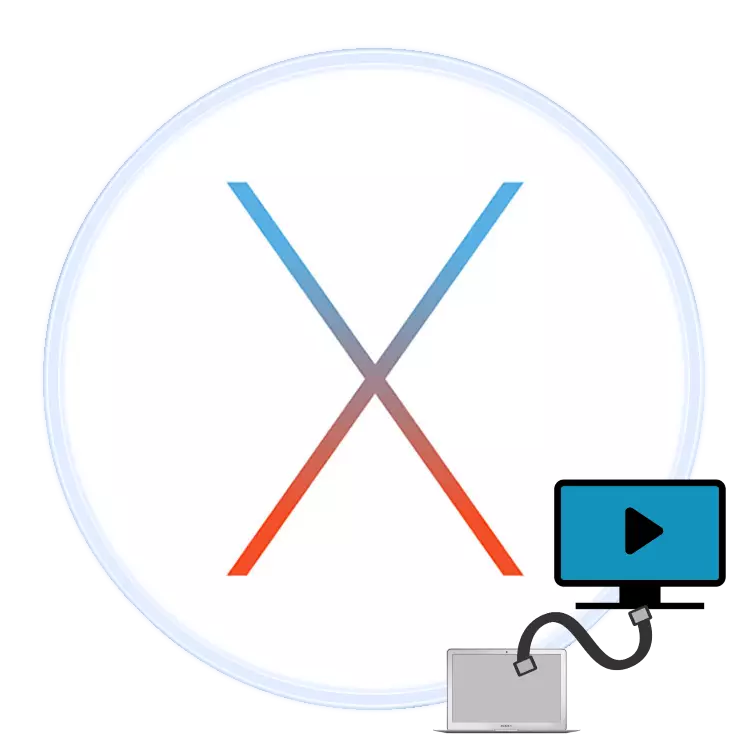
Watumiaji wengi kama portability ya MacBook, lakini wengine hawana kuridhika na diagonal ndogo ya kuonyesha kujengwa. Tatizo linaweza kutatuliwa kwa kuunganisha kifaa kwenye kufuatilia au TV. Tunataka kuwaambia leo kuhusu mwisho.
Jinsi ya kuunganisha TV na MacBuck.
Kwa kitaalam, laptops za Apple hazipatikani karibu na laptops za kawaida, hivyo njia zilizopo za kuunganisha kwenye TV kwa kifaa hiki zinaweza kugawanywa katika makundi mawili makubwa: wired na wireless. Njia za wired ni mdogo na uhusiano wa HDMI, wakati uhusiano wa wireless unawezekana tu na console ya AppleTV kwenye teknolojia ya ndege. Fikiria njia hizi kwa utaratibu.Njia ya 1: HDMI.
Njia ya bei nafuu kwa watumiaji wengi ni kutumia uhusiano wa HDMI. Inatekelezwa kupitia cable maalum, ambayo ni tofauti kwa MacBooks ya mifano tofauti. Kwa mfano, katika hali ya mifano mpya zaidi ya MacBook, ambapo viunganisho vingine viliondolewa kwa ajili ya portability, adapta ya ziada na USB-C, rasmi au ya tatu inaweza kuhitajika.

Katika mifano ya wazee utahitaji adapta na Displayport Mini.

Kwa kupokea adapta, endelea kwa maagizo yafuatayo.
- Unganisha cable na adapta kwa viunganisho vinavyofaa kwenye kompyuta na TV.
- Tumia udhibiti wa kijijini chako cha televisheni ili kuchagua chanzo cha picha, katika kesi yetu HDMI.

Utaratibu ni tofauti kwa mifano tofauti ya TV - kwa kawaida katika maelekezo ya kifaa ilionyesha utaratibu wa uteuzi wa chanzo.
- Nenda kwenye MacBook. Kwanza kabisa, fungua "Mipangilio ya Mfumo" kupitia orodha ya Apple.
- Kisha, tumia huduma ya "kufuatilia".
- Bonyeza kichupo cha "Extension". Inatumia chaguzi tatu za pato za picha:
- "Mlinzi wa Video" - kinachotokea kwenye MacBook kuonyesha tu hupunguza skrini ya TV. Ili kuwezesha chaguo hili, weka kipengee sahihi.
- "Ugani" - TV hutumiwa tu kama kufuatilia pili: Kwa mfano, kivinjari cha wavuti kinaweza kufunguliwa kwenye skrini ya kujengwa ya McUbuka, na kwenye TV ni mchezaji wa video au mtazamaji wa picha. Chaguo hili linaamilishwa moja kwa moja, ikiwa unachukua alama kutoka "Wezesha Mlinzi wa Video ...";
- "Pato kwa kufuatilia kwanza au ya pili" - jina la kazi linazungumza yenyewe: Katika kesi hii, picha hiyo ni kwenye kufuatilia kujengwa, au kwenye TV iliyounganishwa, kwa kuchagua mtumiaji. Ili kuanza kipengele hiki, katika dirisha kuu la chombo cha "kufuatilia", gurudisha mstari mweupe hadi juu sana.
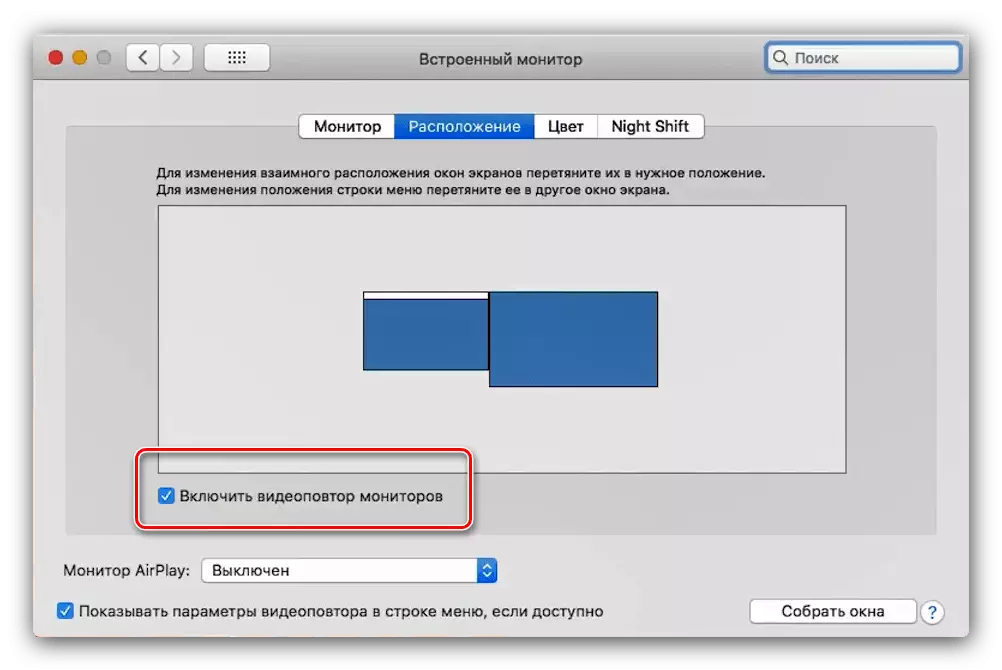
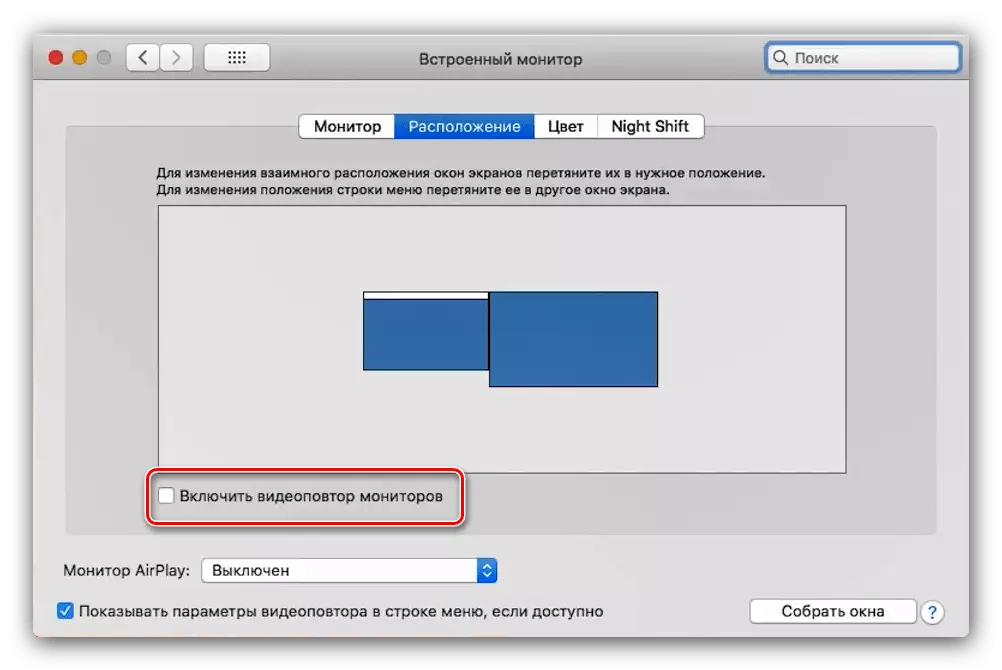
- Katika mifano ya zamani ya McBook na / au TV na / au TV inaweza kuongeza zaidi ya kusanidi pato la sauti. Unaweza kutumia kutoka kwenye "mipangilio ya mfumo", chombo cha "sauti".
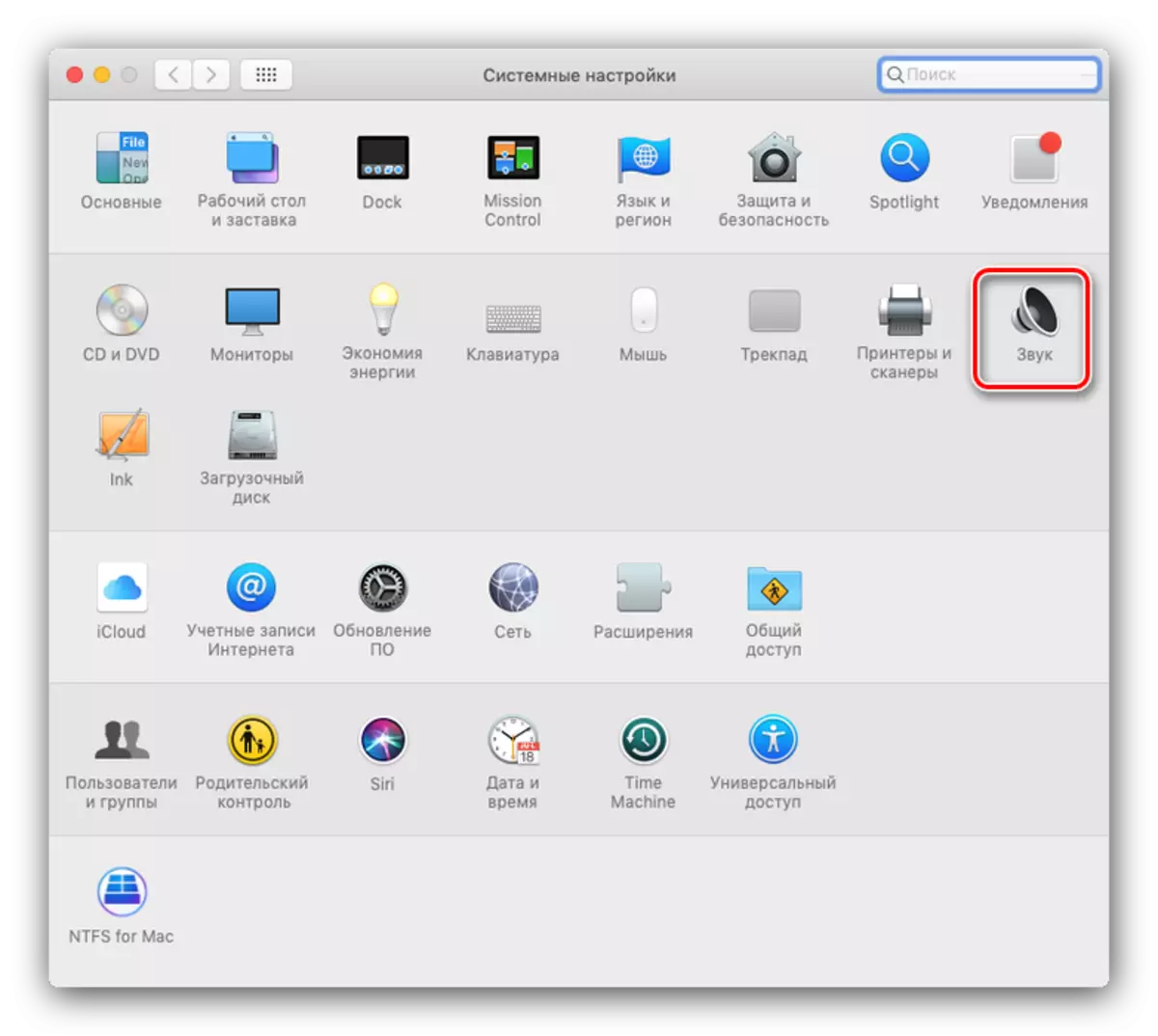
Nenda kwenye kichupo cha Chaguzi na chagua TV yako ndani yake.
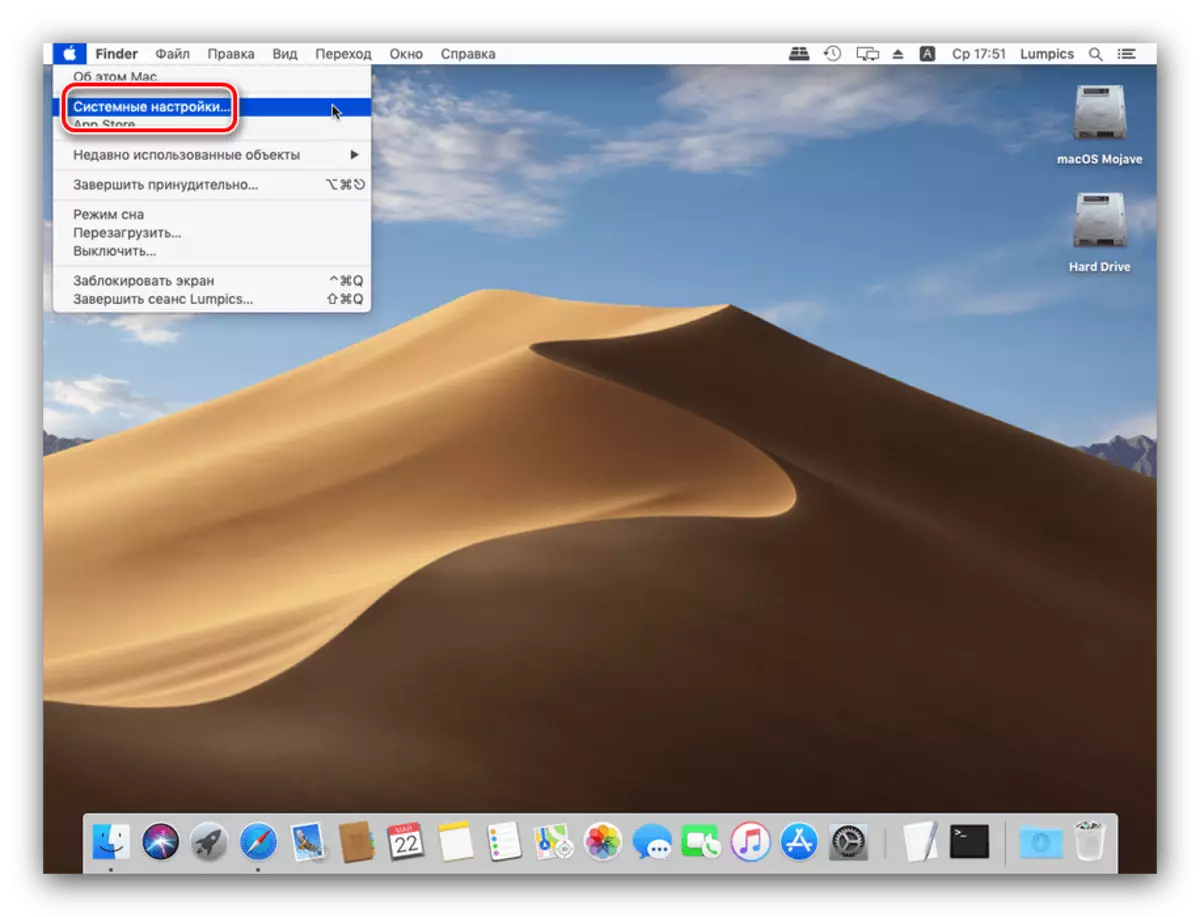
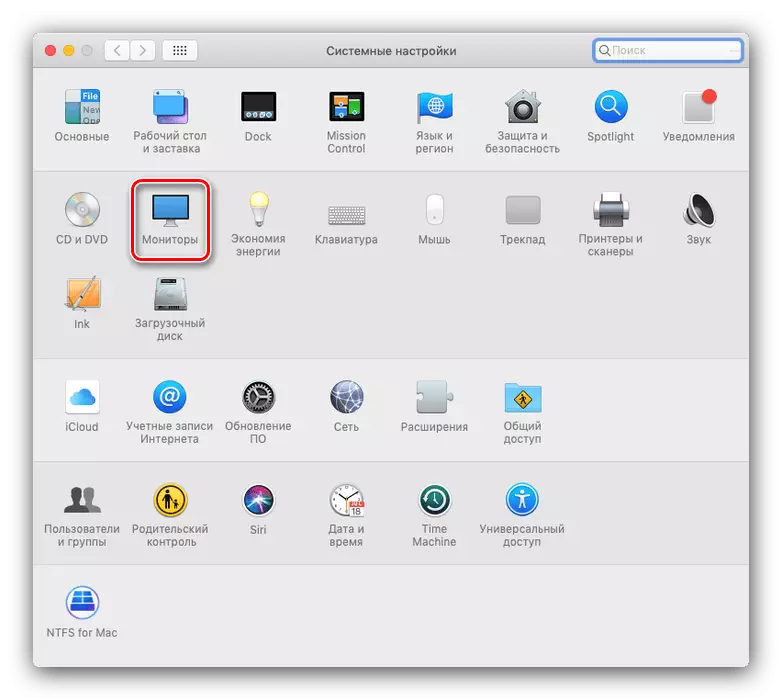
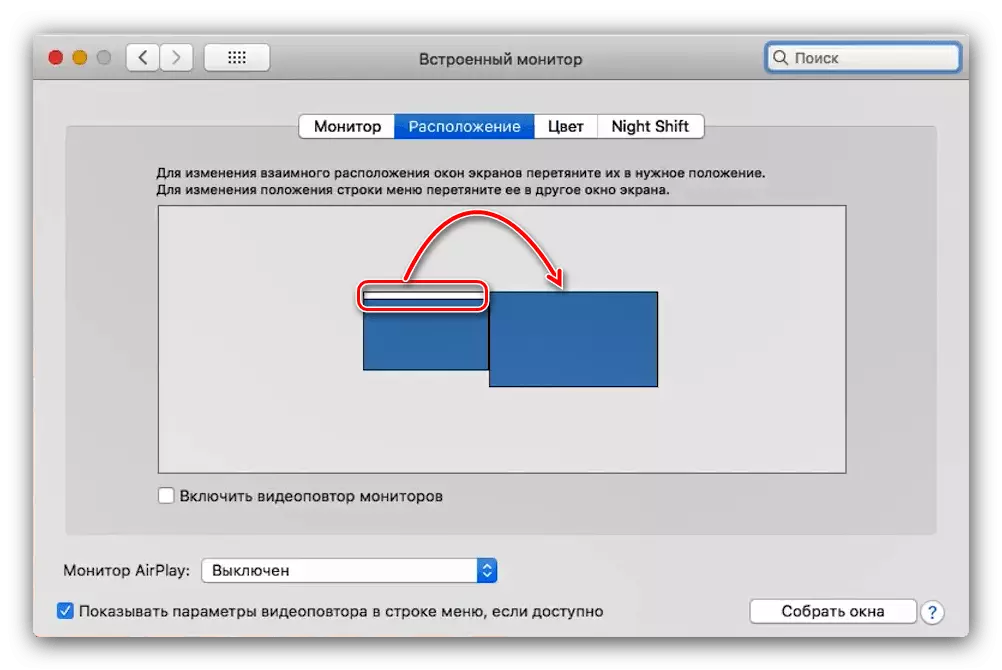
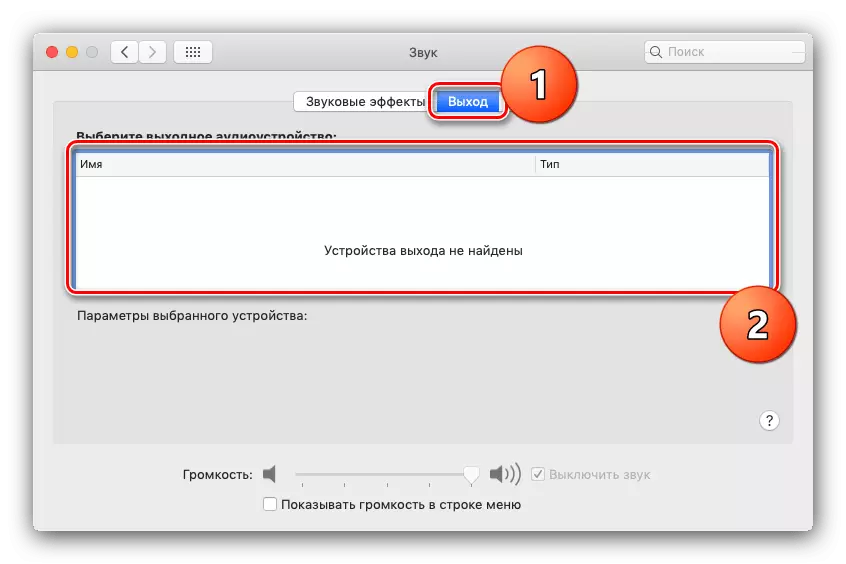
Tayari - Sasa unaweza kutumia suluhisho la kuchaguliwa kwa kufanya kazi kwenye kompyuta ya mbali.
Njia ya 2: AirPlay.
Teknolojia ya AirPlay ni kipengele cha kipekee cha kipengele cha attachment cha TV, ambacho kinakuwezesha kuunganisha mbinu nyingine ya kampuni ya cpertin kwa TV: ikiwa MacBook, iPhone au iPad.
- Kwanza kabisa, hakikisha kwamba vifungo na MacBook vinaunganishwa kwenye mtandao huo wa Wi-Fi.
- Zuisha Apple TV, kisha chagua "AirPlay" katika orodha ya programu na uhakikishe kuwa kazi imewezeshwa.
- Sasa nitashughulika na Mcbuck. Fungua orodha ya Apple - "Mipangilio ya Mfumo" - "Wachunguzi". Tumia orodha ya kushuka kwa Airplay, ambayo unachagua Apple TV. Kisha bofya kwenye icon ya ishara ya video.
- Labda uhusiano wa ndege unalindwa na nenosiri - itaonekana kwenye skrini ya TV. Nenosiri hili litahitaji kuingizwa kwenye MacBook.
- Unaweza pia kuhitaji kuweka pato la sauti. Katika kesi hii, kurudia hatua ya 6 ya njia ya awali, lakini badala ya TV kwenye kichupo cha pato, chagua chaguo la Apple TV.

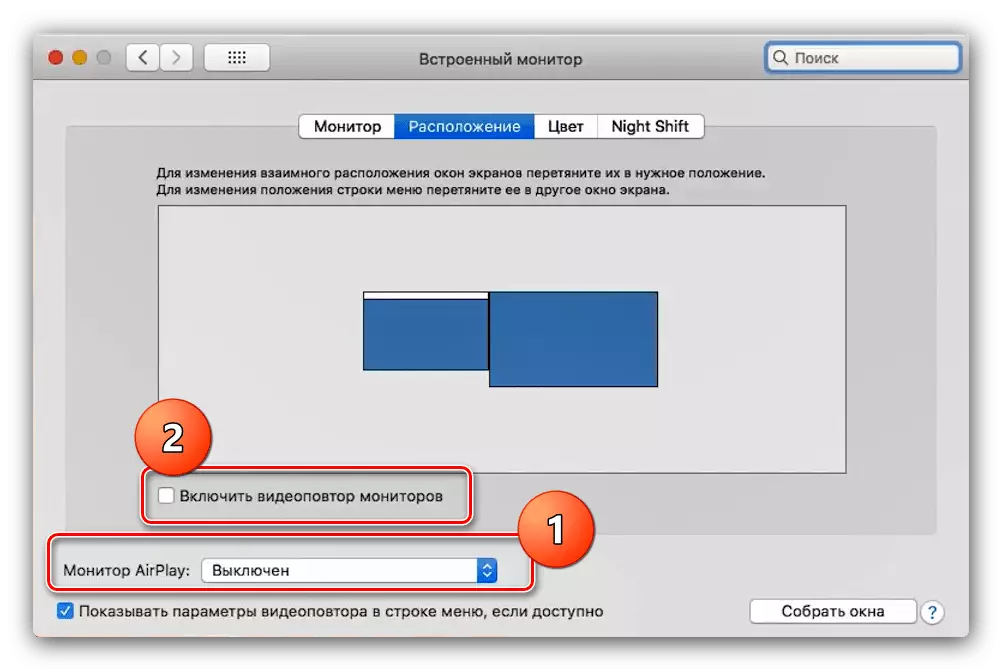
Kutatua matatizo iwezekanavyo
Mara nyingi, unapounganisha MacBook kwenye TV kuna matatizo mawili yanayokasirika sana. Fikiria na kuniambia mbinu za uamuzi.
Baada ya kuunganisha juu ya stripes nyeusi ya TV.
Kuonekana kwa kupigwa nyeusi ni ishara ya wazi ya matatizo na kuongeza. Kuondoa yao ni rahisi kutosha.
- Fungua "Mipangilio ya Mfumo" na uende kwenye "Ufikiaji wa Universal".
- Kwenye orodha ya kushoto, bofya chaguo la "Ongezeko". Andika alama "Tumia mchanganyiko muhimu ili kupanua" na "picha za kunyoosha".
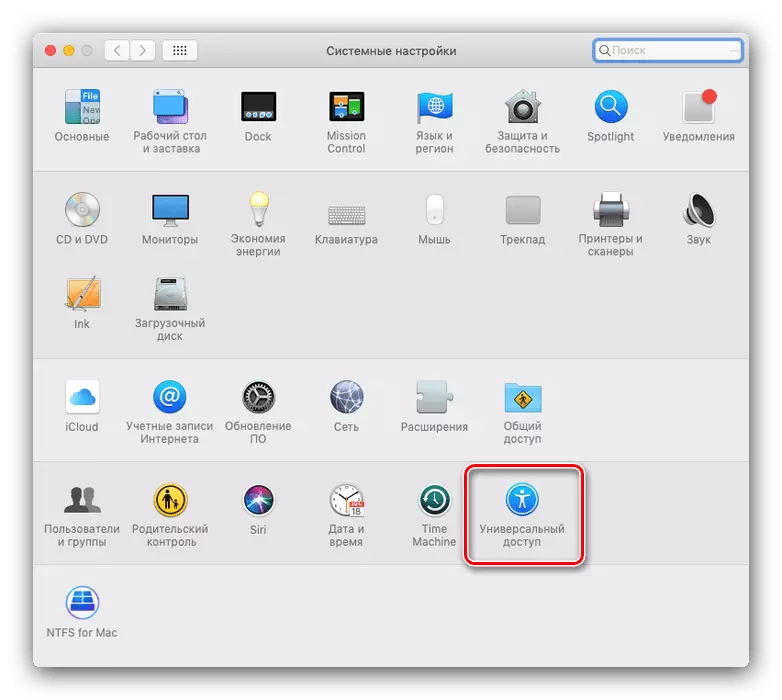

Sasa kiwango cha picha kinaweza kusanidiwa na mchanganyiko muhimu.
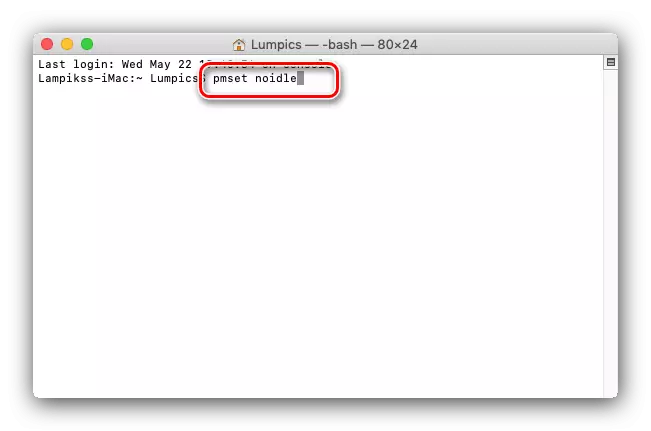
Tayari - Sasa hali ya huduma katika usingizi imekatwa kabisa na haifai tena.
Hitimisho
Tulipitia mbinu za MacBook kwa TV. Kama unaweza kuona, sio lazima kwa wote bila kupata vifaa vya ziada.
